
苹果手机怎么移除账号 iPhone如何注销Apple ID并彻底抹除个人信息
发布时间:2023-12-22 10:15:52 来源:三公子游戏网
当我们决定更换或出售我们的苹果手机时,注销Apple ID并彻底抹除个人信息是非常重要的一步,Apple ID是我们在苹果设备上使用的账号,其中包含了我们的个人信息、购买记录和其他重要数据。为了保护个人隐私和防止个人信息泄露,我们需要学会如何移除账号和彻底抹除个人信息。在本文中我们将介绍如何在iPhone上注销Apple ID并彻底抹除个人信息的方法。
iPhone如何注销Apple ID并彻底抹除个人信息
小提示:在退出账号与抹除数据之前,您需要注意如下几点:
1.如果您使用 Apple ID 登录了 iCloud,请不要手动删除联系人、照片、文稿或其它任何 iCloud 信息,因为这会从 iCloud 服务器以及您已登录 iCloud 的所有设备中删除您的内容。
2.请先务必备份好设备中的重要数据,建议采用多种方式进行备份。例如 iTunes 或备份。在备份完毕之后,请查看确认是否已经备份成功。
3.如果您已将 Apple Watch 与 iPhone 配对,请取消配对 Apple Watch。
4.如果您要改用安卓手机,请注销 iMessage 信息。
退出登录 iCloud、iTunes Store 与 App Store
如果您使用的是 iOS 10.3 或更高版本,请轻点“设置”-“Apple ID”,向下滚动,然后轻点“退出登录”。输入您的 Apple ID 密码,然后轻点“关闭”。
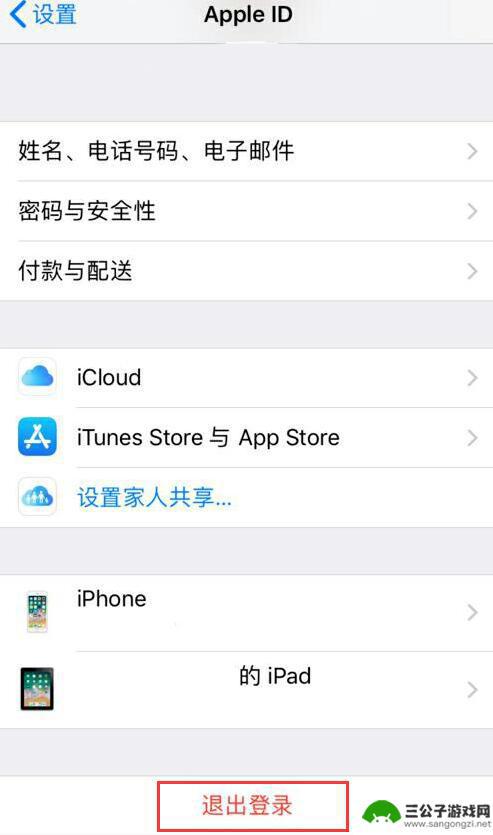
如果您使用的是 iOS 10.2 或更低版本,请轻点“设置”-“Apple ID”-“退出登陆”。再次轻点“退出登录”,然后轻点“从我的 [设备] 删除”并输入 Apple ID 密码。然后,前往“设置”-“iTunes Store 与 App Store”-“Apple ID”-“退出登录”。
抹除所有数据
打开 iPhone 设置,然后轻点“通用”-“还原”-“抹掉所有内容和设置”。如果您打开了“查找我的 iPhone”,可能需要输入您的 Apple ID 和密码。
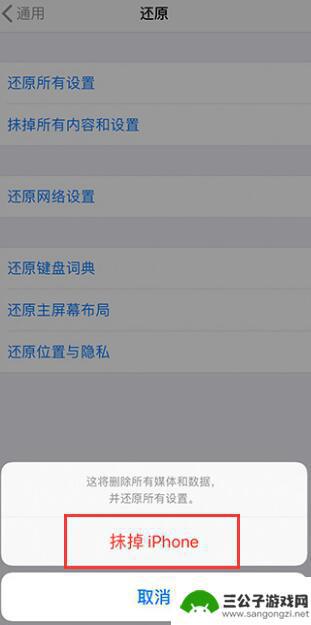
当成功抹除设备中的所有数据之后,您就可以将设备进行出售或转让了。
以上就是苹果手机如何移除账号的全部内容,遇到相同问题的用户可以参考本文中介绍的步骤来解决,希望对大家有所帮助。
热门游戏
-
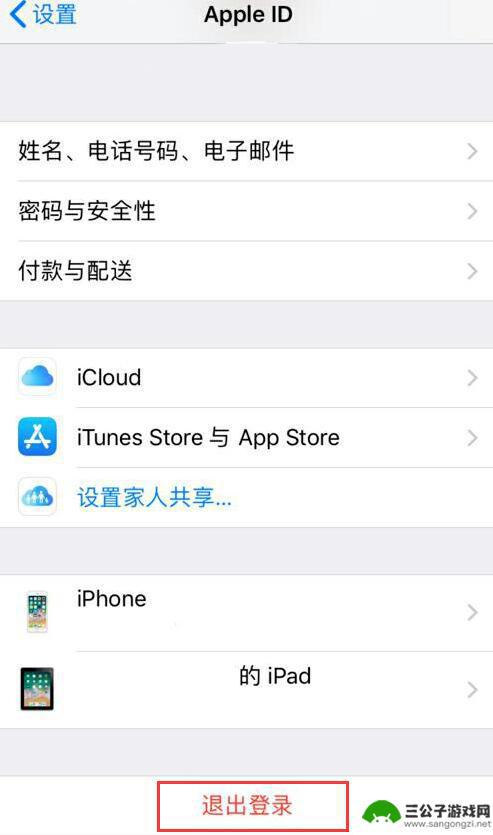
苹果手机激活如何退出账号 iPhone如何注销Apple ID并彻底擦除数据
在如今智能手机成为人们生活中必不可少的一部分的背景下,苹果手机以其独特的设计和功能备受用户青睐,对于一些用户而言,当需要更换手机或者转让设备时,如何退出苹果手机账号并彻底擦除数...
2024-01-17
-
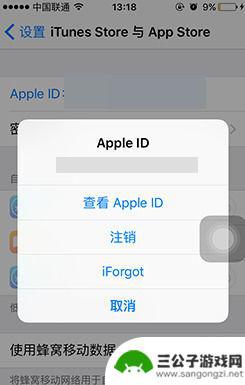
苹果手机彻底注销id方法 如何注销iPhone上的Apple ID
在日常使用苹果手机的过程中,我们可能会遇到一些需要注销Apple ID的情况,比如换新手机、转让手机或者是账号安全考虑等,如何彻底注销iPhone上的Apple ID呢?注销A...
2023-12-21
-

彻底注销抖音帐号(彻底注销抖音帐号对其他人有影响吗)
今天本站给各位分享关于彻底注销抖音帐号的相关内容,如果能正好解决你现在面临的问题,别忘了关注本站!1抖音账号永久删除方法?1.首先进入抖音,点击右下角的“我”2.然点击右上角的三个...
2023-08-20
-

怎么删除自己手机的信息 手机内容怎样彻底删除
在日常生活中,我们使用手机存储了大量的个人信息和数据,但是随着科技的不断发展,我们也需要注意如何删除手机中的信息,保护个人隐私。要彻底删除手机内容,我们可以通过恢复出厂设置、数...
2024-03-27
-

抖音上能不能彻底删除一个人(抖音上能不能彻底删除一个人还能关注吗)
大家好,关于抖音上能不能彻底删除一个人很多朋友都还不太明白,今天小编就来为大家分享关于抖音上能不能彻底删除一个人还能关注吗的内容,希望对各位有所帮助!1抖音怎么彻底清除一个人?1....
2023-10-01
-

怎么把手机所有照片删除 iPhone手机如何彻底删除照片且不可恢复
当我们在使用iPhone手机拍摄照片的同时,随着时间的推移,手机中的照片也会不断增加,有时候我们可能需要删除这些照片以释放存储空间,或者为了保护个人隐私而彻底清除照片。仅仅通过...
2024-02-22
-

iphone无广告游戏 如何在苹果设备上去除游戏内广告
iPhone已经成为了人们生活中不可或缺的一部分,而游戏更是iPhone用户们的最爱,让人们感到困扰的是,在游戏中频繁出现的广告。这些广告不仅破坏了游戏的体验,还占用了用户宝贵...
2025-02-22
-

手机图片怎么整体缩小尺寸 如何在手机上整体缩小照片
如今手机拍照已经成为我们日常生活中不可或缺的一部分,但有时候我们拍摄的照片尺寸过大,导致占用过多存储空间,甚至传输和分享起来也不方便,那么如何在手机上整体缩小照片尺寸呢?通过简...
2025-02-22














